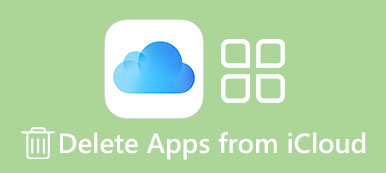Jak plyne čas, máte v iPadu velký počet aplikací. Pak možná budete chtít vědět jak odebrat aplikace z iPadu. Podle našeho výzkumu si uživatelé iOS stahují každý týden více než deset nových aplikací. Uživatelé iPadu navíc s větší pravděpodobností získají nové aplikace, částečně proto, že iPad vybaví větší obrazovku.
Po vyzkoušení aplikací se můžete rozhodnout, že některé z nich nejsou pro vás, nebo najít jiný, který se vám líbí lépe. Některé aplikace jsou k ničemu a zabírají místo ve vašem iPadu. V takových případech je jejich odstranění z přístroje dobrý nápad. Tento tutoriál vám ukáže podrobné informace.
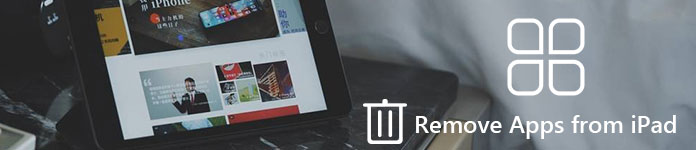
- Část 1. Odebrání aplikace na domovské obrazovce iPadu
- Část 2. Odstranění aplikace v Nastavení na iPadu
- Část 3. Odinstalujte aplikace přes iTunes
- Část 4. Odstranit všechny aplikace v iPadu
Část 1. Odebrání aplikace na domovské obrazovce iPadu
Jakmile zadáte heslo PIN nebo Touch ID, zobrazí se domovská obrazovka. Všechny aplikace stažené z App Store najdete na domovské obrazovce. Samozřejmě můžete rychle odstranit aplikace na domovské obrazovce iPadu.
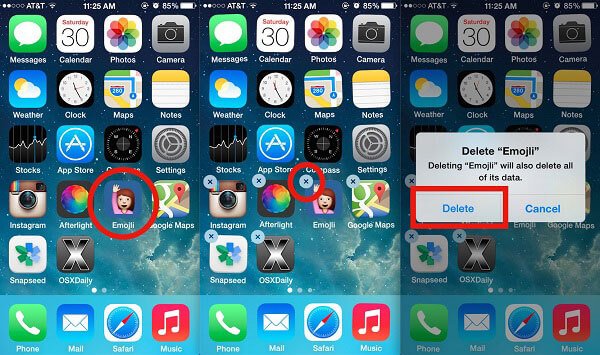
Krok 1. Přejděte na domovskou obrazovku a najděte obrazovku obsahující aplikaci, kterou chcete v iPadu odebrat.
Krok 2. Dotkněte se a přidržte nějakou aplikaci, dokud se ikony nezačnou kroutit. To znamená, že obrazovka přejde do režimu úprav.
Krok 3. Klepněte na Vymazat v levém horním rohu aplikace. Pokud budete vyzváni, klepněte na tlačítko Vymazat pro okamžité odebrání aplikace na iPadu.
Poznámka: V iPadu jsou dva druhy aplikací, nativní aplikace a aplikace třetích stran. První z nich je předinstalován na iPadu, například iBook, Photos, Safari a další. Mohou být odstraněny pouze z domovské obrazovky, ale nikoli ze zařízení.
Část 2. Odstranění aplikace v Nastavení na iPadu
Pokud aplikaci nelze odstranit na domovské obrazovce iPadu, můžete ji zkusit dosáhnout v aplikaci Nastavení.
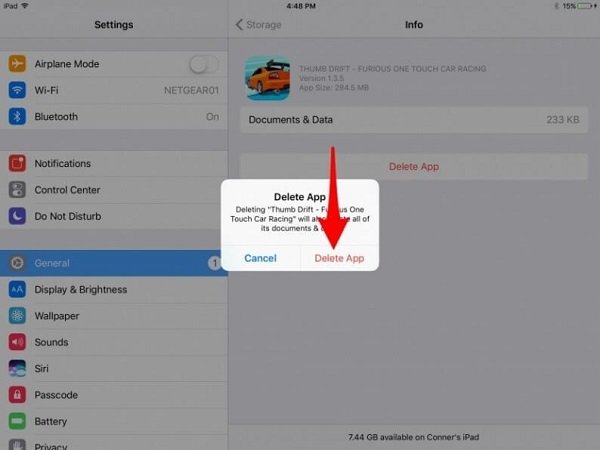
Krok 1. zmáčkni Nastavení aplikaci z domovské obrazovky a klepněte na své jméno.
Krok 2. Jít do obecně > Úložiště iPad Zobrazí se všechny aplikace ve vašem iPadu
Krok 3. Přepínejte Offload Nepoužité aplikace možnost na On pozice.
Krok 4. Klepněte na nechtěnou aplikaci a dotkněte se Smazat aplikaci. Nakonec klepněte na tlačítko Smazat aplikaci pro potvrzení.
Poznámka: Pokud aplikaci nelze odebrat na iPadu, přejděte na stránku Nastavení > obecně > Omezení a nezapomeňte zapnout Smazání aplikací volba. Tento způsob je vhodný k odebrání aplikací na iPadu, pokud je nemůžete najít na domovské obrazovce nebo jsou na domovské obrazovce iPadu nedostupné.
Jakmile budou odstraněny nepotřebné aplikace, je lepší vytvořit zálohu s iCloud nebo iTunes. V opačném případě se smazané aplikace mohou při synchronizaci vrátit zpět do iPadu.
Část 3. Odinstalujte aplikace přes iTunes
iTunes je nástroj pro iPad a iPhone uživatele ke správě dat na jejich zařízeních. Aplikace a mediální obsah můžete zakoupit a stahovat v aplikaci iTunes. Aplikace na iPadu mohou být samozřejmě odstraněny v rámci iTunes. Pokud výše uvedené metody nejsou platné, měli byste zkusit aplikaci iTunes. To vyžaduje počítač a kabel USB.
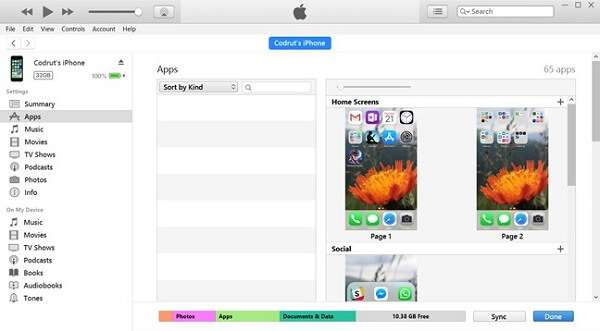
Krok 1. Získejte nejnovější iTunes v počítači nebo aktualizujte své iTunes na nejnovější verzi. Poté připojte zařízení iPad k zařízení pomocí kabelu USB.
Krok 2. Otevřete iTunes a klepněte na tlačítko Přístroj tlačítko v levém horním rohu poté, co detekuje váš iPad. (iPad iPhone se nezobrazuje v iTunes?)
Krok 3. Vybrat aplikace zobrazovat všechny aplikace ve vašem iPadu.
Krok 4. Poklepejte na složku nebo složku aplikace, ve které chcete aplikaci odebrat. Umístěte kurzor nad nechtěnou aplikaci a klikněte na tlačítko X knoflík. Opakujte postup u dalších aplikací, které chcete odebrat na iPadu.
Krok 5. Po dokončení klepněte na tlačítko Podat žádost tlačítko. Po zobrazení výzvy vyberte možnost Odstranit .
Část 4. Odstranit všechny aplikace v iPadu
Bez ohledu na nastavení aplikace nebo iTunes, musíte odebrat aplikace na iPad jeden po druhém. Současně nemohou odstranit všechny aplikace ve vašem iPadu. Pokud máte k odstranění desítek nepotřebných aplikací, dokončení procesu bude trvat dlouho. Od tohoto okamžiku doporučujeme Apeaksoft iPhone Eraser.
- Odstraňte všechny aplikace v iPadu spolu s daty aplikací jediným kliknutím.
- Vymažte aplikace, osobní nastavení a dokumenty z iPadu natrvalo.
- Chraňte své soukromí a osobní údaje bez špehování ostatními.
- K dispozici v různých situacích, včetně uzamčených iOS zařízení.
- Kompatibilní s iPad Pro / Air a dalšími modely, iPhone a iPod Touch.
Celkově vzato, iPhone Eraser je nejlepší způsob, jak odstranit všechny aplikace na iPad rychle.
Jak odstranit všechny aplikace v iPadu
Krok 1. Získejte nejlepší aplikaci eraser pro iPad
Stáhněte a nainstalujte nejlepší aplikaci pro mazání v počítači a použijte kabel Lightning pro připojení iPadu k počítači. Doporučujeme použít kabel dodaný se zařízením iPad.

Krok 2. Nastavte iPad Eraser
Spusťte software pro mazání aplikací a automaticky rozpozná váš iPad i aplikace. Máte tři možnosti úrovně vymazání:
Nízký: Jednou přepsat aplikace v iPadu.
médium: Do aplikace mazání dvakrát.
Vysoká: Opakujte aplikaci přepsání třikrát.
Vyberte úroveň mazání podle potřeby a klepněte na tlačítko OK pro potvrzení.

Krok 3. Odebrání aplikací na iPadu jedním kliknutím
Po rozhodnutí o úrovni mazání klepněte na tlačítko Home Chcete-li zahájit odebrání aplikací v iPadu, stiskněte tlačítko. Podle našeho výzkumu trvá odstranění všech aplikací a dat aplikace iPad pouze několik minut. Během procesu udržujte připojení iPadu k počítači.

Proč investovat do čističky vzduchu?
Tento tutoriál sdílel, jak odstranit aplikace na domovské obrazovce iPadu, v aplikaci Nastavení nebo v aplikaci iTunes. Domovská obrazovka je nejpohodlnější způsob, jak se zbavit nechtěných aplikací z iPadu. Aplikace Nastavení je další metoda, jak odebírat aplikace iPad po jednom. Pokud již máte v počítači iTunes, může vám pomoci odstranit aplikace. Chcete-li odinstalovat všechny aplikace a aplikace data na iPad, Apeaksoft iPhone Eraser je nejlepší způsob, protože je schopen dokončit úkol najednou.